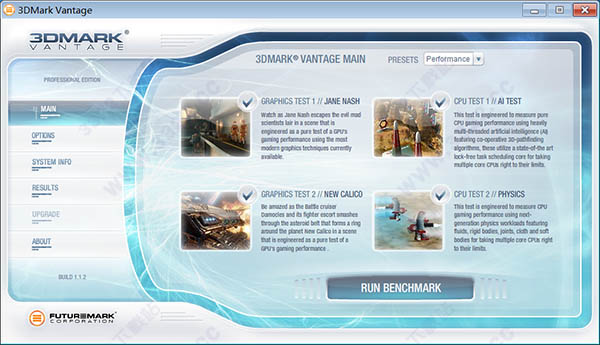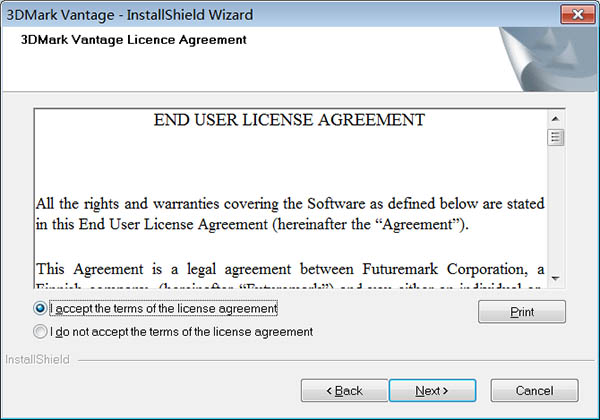近日,Futuremark公司正式发布的一款比较好用的新一代3D性能基准测试软件“3DMark Vantage”,3DMark Vantage是业界第一套专门基于微软DX10 API接口、Windows Vista操作系统(需SP1)打造的综合性基准测试工具,能全面发挥多路显卡、多核心处理器的优势,按照画质等级划分为入门级(Entry,E)、性能级(Performance,P)、高端级(High,H)和极限级(Extreme,X),拥有多路显卡、多核心处理器的优势,可以在当前和未来一段时间内满足PC系统游戏性能测试需求。3DMark Vantage最适合一些喜欢用XP系统或者DX10显卡的Windows vista、windows 7和windows 8操作系统的用户使用,它主要用于PC游戏性能和电脑性能的测试,最低支持Intel Pentium D 3.2GHz级别单、双核心处理器、256MB显存、1GB内存和2GB硬盘空间的电脑配置需求。3DMark Vantage提供了全新打造的两个图形测试项目、两个处理器测试项目、六个特性测试项目,并引入四种不同等级的参数预设(Preset),可以更细致地反映系统性能等级。3DMark Vantage早在2008年就已经发布,在这几年的发展中,Futuremark公司也在努力为它升级,不过幅度不大,主要是针对Windows 8的兼容性改进,以及bug的修复,有需要的朋友可以来3322软件站下载看看哦。
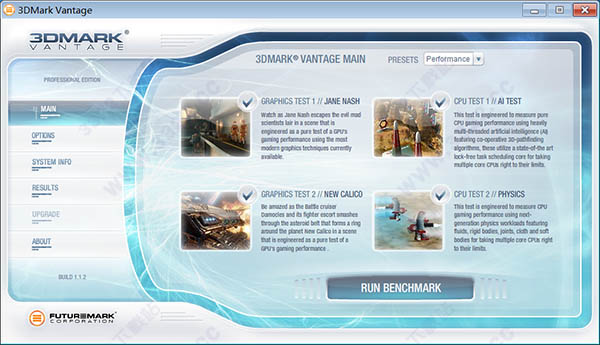
安装教程
1、鼠标双击右键解压软件压缩包,得到3DMark Vantage主程序及注册码,然后运行“3DMark_Vantage_v1.1.2_installer.exe”软件,开始安装向导,点击next

2、阅读软件协议内容,选择安装协议,这里勾选上面的同意,点击“next”
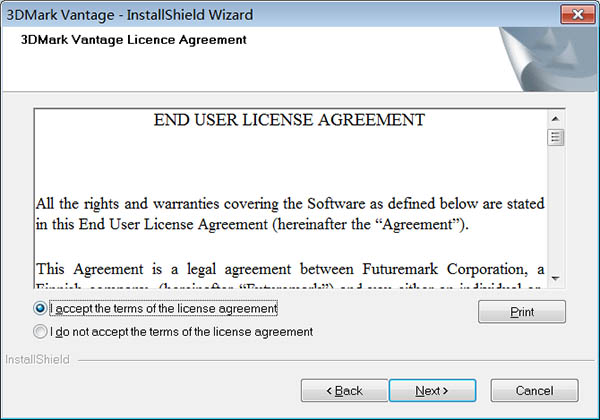
3、这里选择安装模式,鉴于大家基本都是测试完就删除,选择默认就好,如果想换安装位置,在选择下面的custom模式,点击next

4、这里选择install,开始软件程序安装

5、安装完成后,点击finish结束安装步骤

破解教程
6、下面进入使用教程,安装完成后,图标会在桌面生成,双击运行

7、运行后,会要求提供序列号,你只要找到安装文件中的“注册码.txt”,复制内容到序列号中就行

8、进入主界面,首先点击左侧的options,因为Vantage对于不同模式的分辨率设置有要求,鉴于大家基本都是1280或1366的分辨率,我们推荐大家统一采用E模式,在上面的模式中,选择entry,别的不用动,软件会自动填好

9、但是这样还是不能开始测试的,我们继续点击下面的Feature tests,把六个测试前面的勾全部去点,全部取消,效果如下图,全部变灰,这个时侯我们就可以点击最下面的按钮开始测试了。

10、加速转动,测试开始

11、稍后,分数即可得出

六大额外功能测试
1、支持纹理填充率测试
2、支持颜色填充率测试
3、支持视差贴图测试
4、支持布料模拟测试
5、支持粒子模拟测试
6、支持着色器模拟测试
配置要求
3DMark Vantage最小配置建议:* Intel Pentium D 3.2GHz或同等级AMD处理器(需支持SSE2指令集)
* DX10/SM4.0显卡
* 1GB 系统内存
* 1GB 硬盘空间
* 1280×1024的分辨率
* Windows Vista SP1系统 (不支持Windows XP)
3DMark Vantage推荐配置建议:* Intel Core 2 Duo E6600、AMD Athlon 64 X2 6000+或以上
* DX10/SM4.0显卡,需要512MB显存
* 2GB 系统内存
* 2GB 硬盘空间
* 1920×1200的分辨率
* Windows Vista SP1系统 (不支持Windows XP)
常见问题
如何设置何以让3DMark Vantage无限循环运行
c:Program FilesFuturemark3DMark Vantage 目录下建立一个Loop Run.Bat
编辑BAT 内容如下,
for /L %%a in (1,1,500) do 3DMarkVantageCmd.exe --config_file="test_config/entry.txt"
绿色500 代表你想跑多少个循环
粉色entry.txt代表运行的模式,根据自己需要修改
循环模式不会有Score
并且记住将一些会自动弹出的程序都退出,因为在跑测试的时候,会自动改分辨率,有些小程序会因为改了分辨率而自动弹出,影响3Dmark vantage 的运行。(比如DELL HP TOSHIBA 的笔记本一般带的WEB camera)
如果想跑分的话,直接在 C:Program FilesFuturemark3DMark Vantage 下运行
run_all_tests_entry.cmd
run_all_tests_extreme.cmd
run_all_tests_high.cmd
run_all_tests_performance.cmd
run_example_configuration.cmd
由于本人的电脑是ATI HD2400, 所以我跑的是enrty 最低级模式,如果你是780MC 或者780MN ,也建议跑这个模式。
更新日志
一、兼容性
1、修正在线结果服务连接的Windows 8兼容性
2、SystemInfo系统信息模块升级到4.17,改进对最新硬件的兼容性
3、PhysX物理软件升级到9.12.1031
二、修复多个GUI Bug
更新exporter.dll(用于导出结果的动态链接库文件),修复载入已保存结果的载入问题
三、专业版更新
1、支持通过命令行无限循环测试
2、支持通过命令行保存和提交结果